Behebung, dass Discord Go Live nicht angezeigt wird
Veröffentlicht: 2021-09-28
Discord wurde 2015 eingeführt und ist aufgrund seiner benutzerfreundlichen Oberfläche bei Spielern beliebt. Mit dem letzten Update sind jedoch viele Benutzer mit dem Problem konfrontiert, dass Discord mich nicht live gehen lässt. Wenn auch Sie einer von ihnen sind, helfen wir Ihnen, das Problem zu beheben, dass Discord Go Live auf einem Windows 10-PC nicht angezeigt wird. Lesen Sie also weiter.
Die Discord -App ermöglicht es Benutzern, über Sprach-/Videoanrufe und Textnachrichten mit Menschen zu chatten, die in verschiedenen Ecken der Welt leben. Es ermöglicht Clients, Server zu erstellen, die aus einer Vielzahl von Text- und Sprachkanälen bestehen. Ein typischer Server bietet flexible Chatrooms und Sprachkanäle mit bestimmten Themen wie allgemeine Chat- oder Musikdiskussionen. Darüber hinaus können Sie Ihre Discord-Anwendung mit verschiedenen Mainstream-Diensten verbinden, darunter Twitch, Spotify und Xbox, damit Ihre Freunde Ihren Bildschirm und die von Ihnen gespielten Spiele sehen können. Discord wird von fast jedem Betriebssystem unterstützt und funktioniert auch auf Internetbrowsern.
- Klicken Sie hier, um Discord-Desktop-Apps für Windows- und Mac-Geräte herunterzuladen.
- Sie können die Discord iOS- oder Android-App herunterladen.

Inhalt
- So beheben Sie, dass Discord Go Live nicht angezeigt wird
- Voraussetzungen für Discord Go Live:
- Methode 1: Stellen Sie sicher, dass das zu streamende Spiel erkannt wird
- Methode 2: Aktualisieren Sie Windows
- Methode 3: Aktivieren Sie die Bildschirmfreigabe in den Benutzereinstellungen
- Methode 4: Führen Sie Discord als Administrator aus
- Methode 5: Discord neu installieren
So beheben Sie, dass Discord Go Live nicht angezeigt wird
Ein aktuelles Update führte die Go Live -Funktion in Discord ein, mit der Benutzer ihre Spielsitzungen mit Freunden und Communities auf demselben Kanal streamen können.
Voraussetzungen für Discord Go Live:
- Du musst Mitglied eines Discord Voice Channels sein, um auf diesem Channel zu streamen.
- Das Spiel, das Sie streamen möchten, sollte in der Discord-Datenbank registriert sein.
Wenn Sie diese Anforderungen erfüllen, können alle eingeladenen Freunde auf Ihre Go Live-Gaming-Sessions zugreifen. Wenn Sie der Besitzer eines Servers sind, haben Sie außerdem über die Berechtigungseinstellungen die volle Kontrolle darüber , wer dem Stream beitreten kann und wer nicht . Da sich die Go Live-Funktion noch in der Beta-Testphase befindet, kann es zu häufigen Störungen kommen, z. B. zum Problem, dass Discord Go Live nicht funktioniert. In diesem Abschnitt haben wir eine Liste von Methoden zur Behebung des Problems „Discord will not let me Go Live“ zusammengestellt und sie nach Benutzerfreundlichkeit angeordnet. Implementieren Sie diese also nacheinander, bis Sie eine für Sie passende Lösung gefunden haben.
Methode 1: Stellen Sie sicher, dass das zu streamende Spiel erkannt wird
Der erste Vorschlag ist also, die Go Live-Funktion für das Spiel zu aktivieren, das Sie in Ihrem Discord-Konto streamen möchten. Du kannst möglicherweise nicht auf „Live gehen“ in Discord zugreifen, wenn du deine Einstellungen zurückgesetzt und die Funktion nicht aktiviert hast. Sie müssen die Einstellung manuell aktivieren, um das genannte Problem wie unten beschrieben zu beheben:
1. Starten Sie Discord .
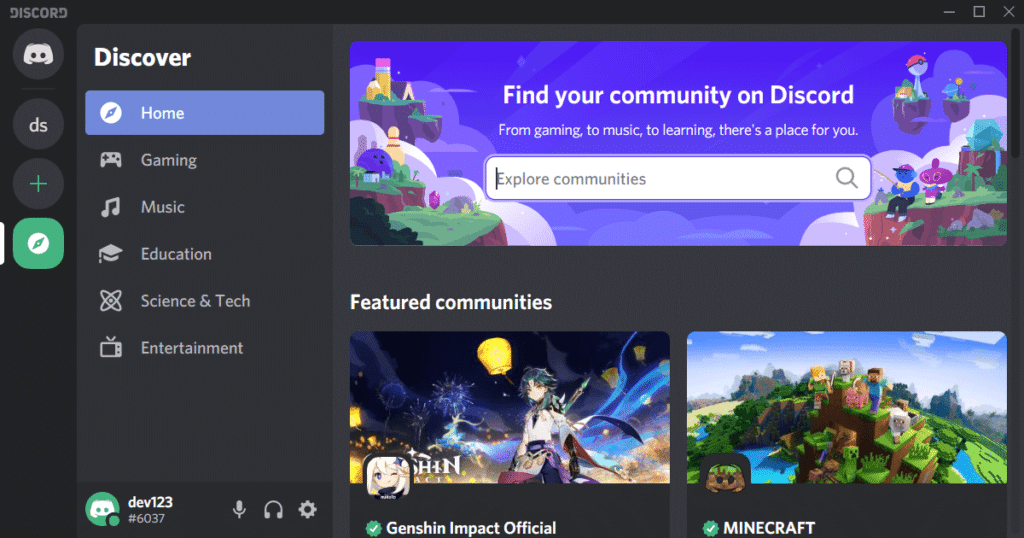
2. Geben Sie den Server ein und öffnen Sie das Spiel , das Sie streamen möchten.
3A. Wenn Ihr Spiel jetzt bereits von Discord erkannt wird, klicken Sie auf Go Live .
3B. Wenn Ihr Spiel von Discord nicht erkannt wird:
- Navigieren Sie zum Go Live -Menü.
- Klicken Sie unter WAS SIE STREAMEN auf Ändern .
- Wählen Sie einen Sprachkanal aus und klicken Sie auf Go Live, wie unten gezeigt
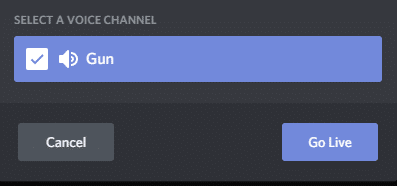
Lesen Sie auch: So nehmen Sie Discord-Audio auf
Methode 2: Aktualisieren Sie Windows
Wenn die aktuelle Version von Windows veraltet/inkompatibel mit Discord ist, tritt möglicherweise ein Problem auf, bei dem Discord Go Live nicht angezeigt wird. Führen Sie in diesem Fall ein Windows-Update durch, um das Problem zu beheben.
1. Klicken Sie auf das Start- Symbol in der unteren linken Ecke und wählen Sie Einstellungen , wie gezeigt.
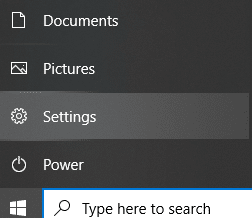
2. Klicken Sie hier wie gezeigt auf Update & Sicherheit .
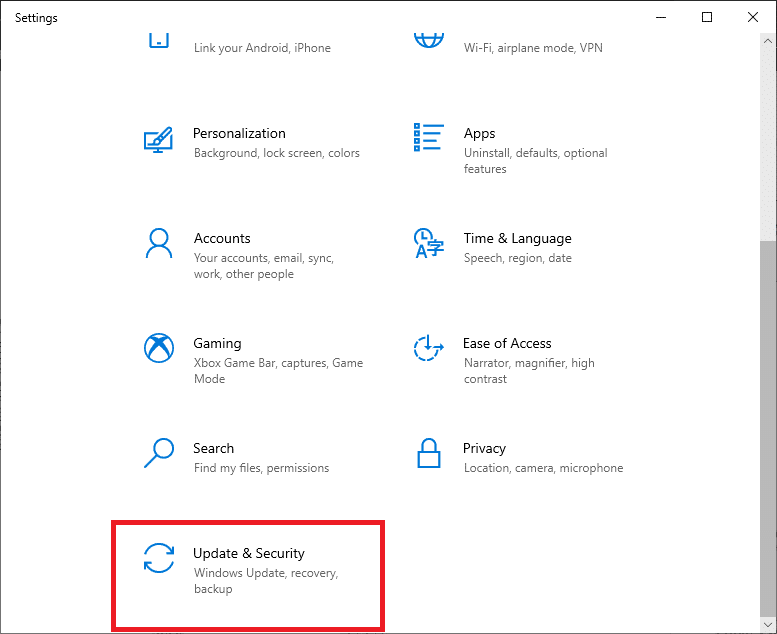
3. Klicken Sie auf Nach Updates suchen.
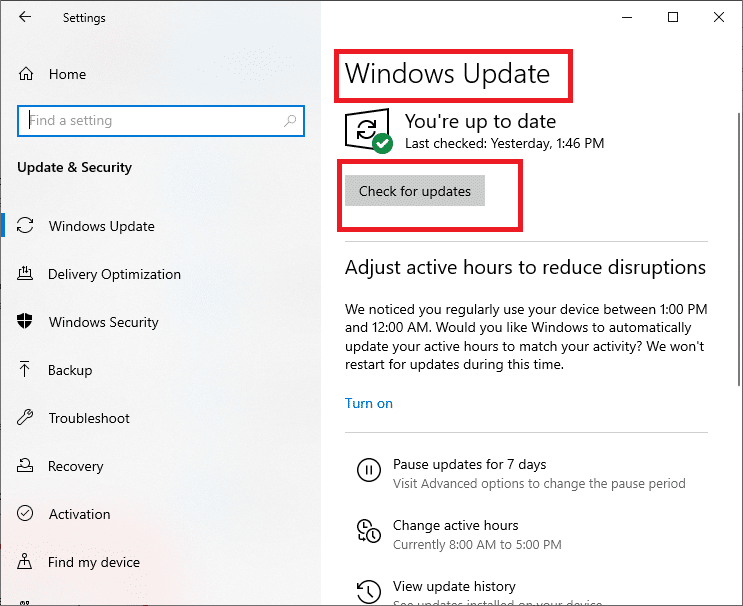
4A. Wenn für Ihr System ein Update aussteht, klicken Sie auf Jetzt installieren und befolgen Sie die Anweisungen auf dem Bildschirm, um die verfügbaren Updates herunterzuladen und zu installieren.
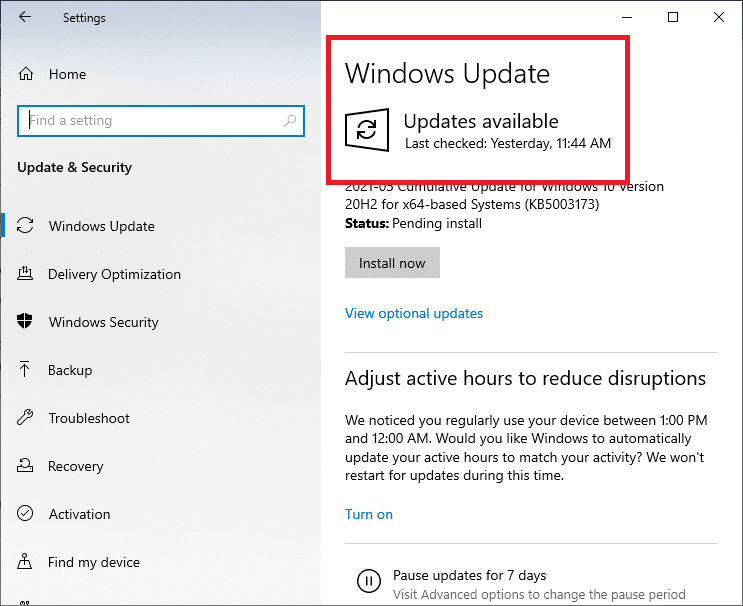
4B. Wenn Ihr System dann aktualisiert wird, wird die Meldung You're up to date (Sie sind auf dem neuesten Stand) angezeigt (siehe Abbildung).
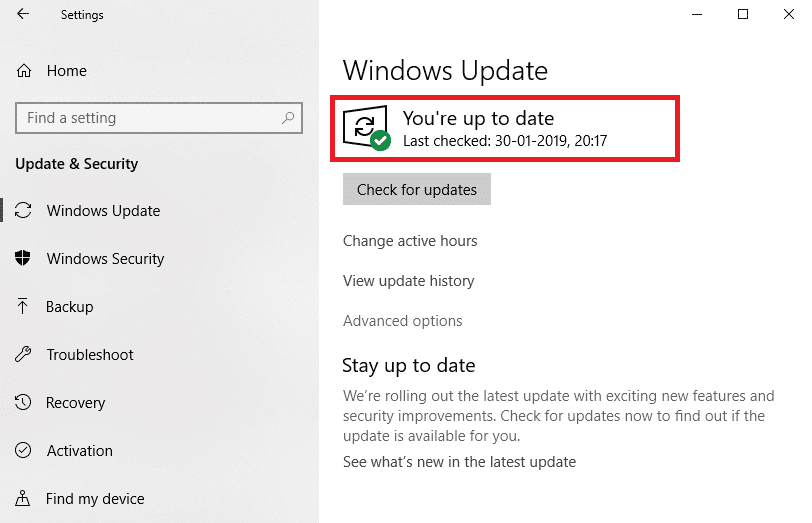
5. Starten Sie Ihr System neu und starten Sie Discord, um live zu streamen. Der Fehler „Discord Go Live funktioniert nicht“ muss behoben werden. Wenn nicht, versuchen Sie den nächsten Fix.
Methode 3: Aktivieren Sie die Bildschirmfreigabe in den Benutzereinstellungen
Sie können auch das Problem beheben, dass Discord Go Live nicht funktioniert, indem Sie überprüfen, ob die Bildschirmfreigabefunktion von Discord auf Ihrem Gerät aktiviert ist. Hier sind die Schritte dazu:
1. Starten Sie Discord und klicken Sie auf das Zahnradsymbol in der unteren linken Ecke des Bildschirms.

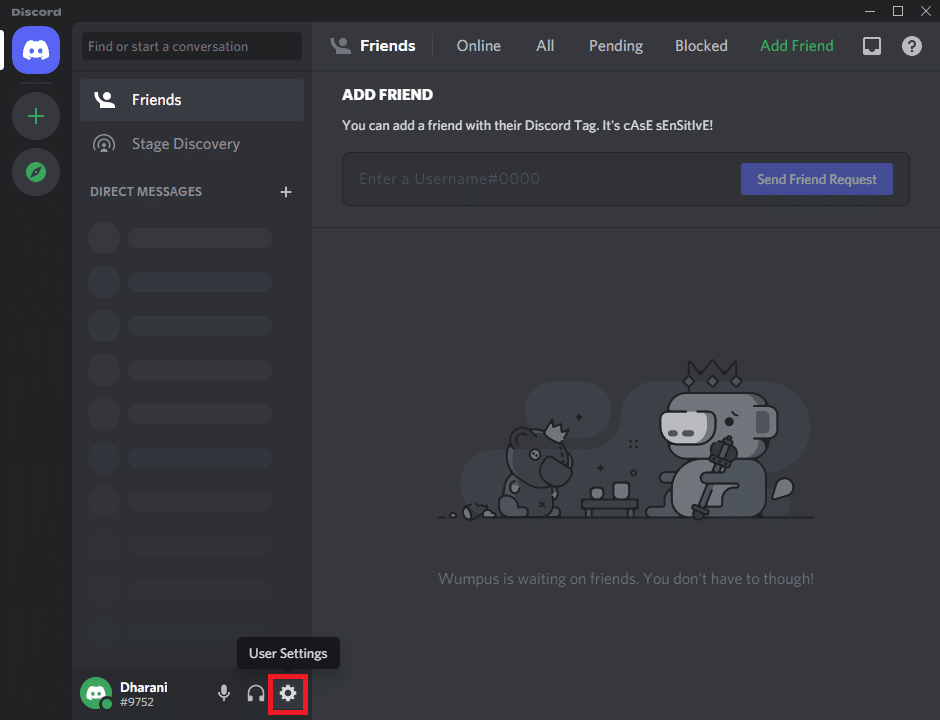
2. Klicken Sie nun im Menü APP-EINSTELLUNGEN im linken Bereich auf Sprache & Video .
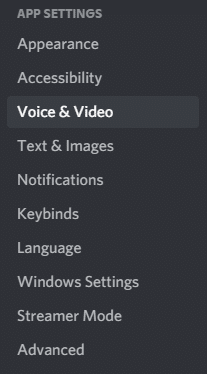
3. Scrollen Sie hier zum Menü SCREEN SHARE im rechten Bereich.
4. Schalten Sie dann die Einstellung mit dem Titel Verwenden Sie unsere neueste Technologie zum Erfassen Ihres Bildschirms ein, wie hervorgehoben dargestellt.
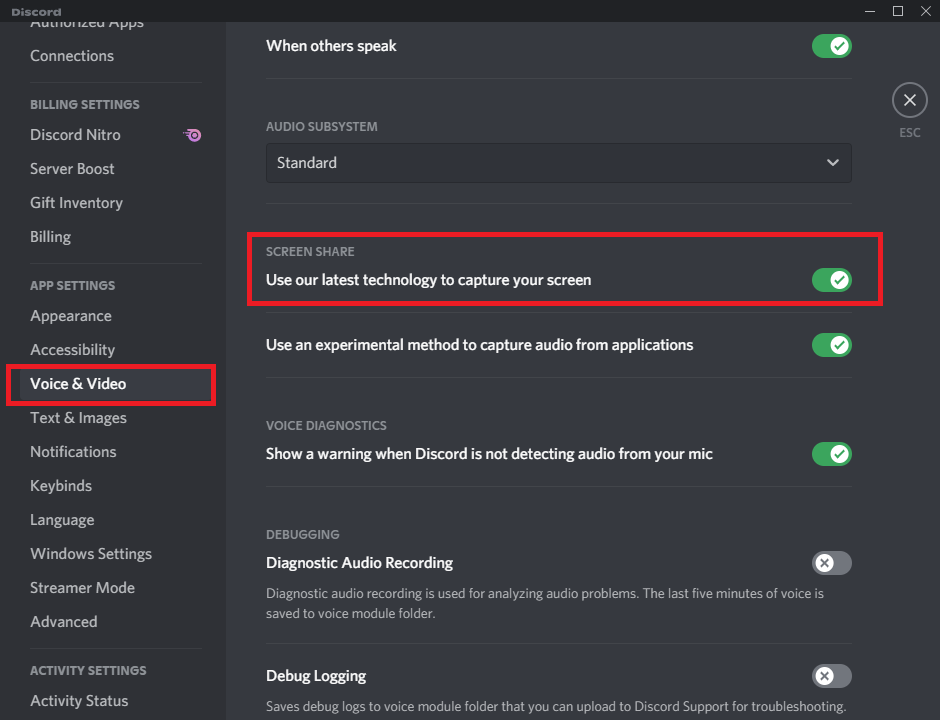
5. Aktivieren Sie auf ähnliche Weise die Einstellung H.264- Hardwarebeschleunigung , wie abgebildet.
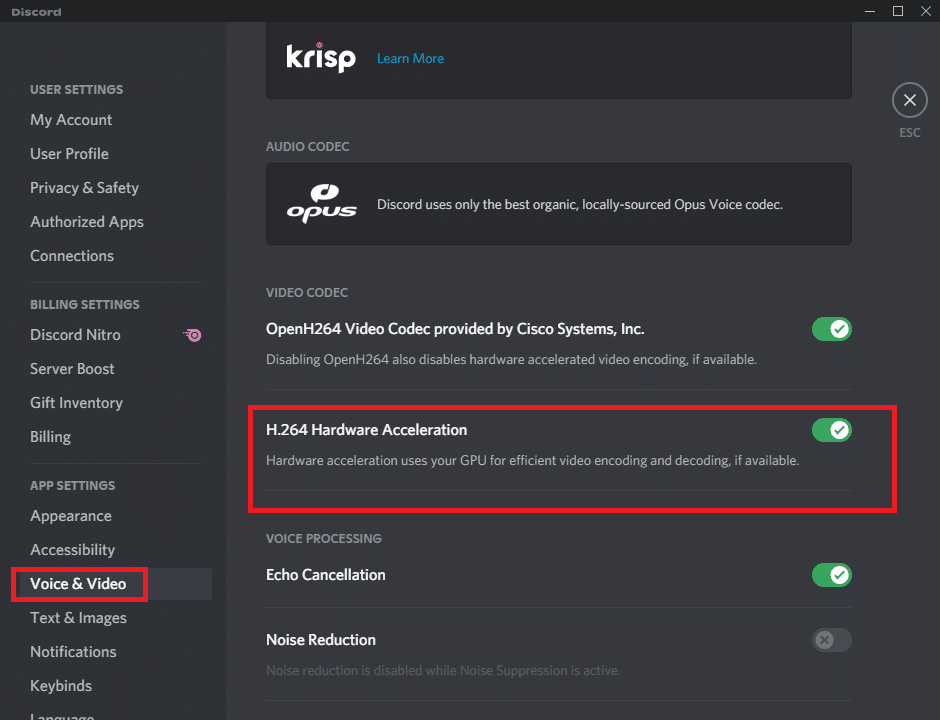
Hinweis: Die Hardwarebeschleunigung verwendet Ihre (Graphics Processing Unit) oder GPU für eine effiziente Videocodierung und -decodierung, sofern verfügbar. Diese Funktion ermöglicht es Ihrem System, die Computerhardware zu nutzen, wenn Ihr System mit einem Rückgang der Bildrate konfrontiert ist.
Lesen Sie auch: So verlassen Sie einen Discord-Server
Methode 4: Führen Sie Discord als Administrator aus
Nur wenige Benutzer haben berichtet, dass Sie häufige Störungen beheben können, wenn Sie Discord als Administrator ausführen. Befolgen Sie die unten aufgeführten Schritte, um Discord so einzustellen, dass es als Administrator ausgeführt wird:
1. Klicken Sie mit der rechten Maustaste auf die Discord-Verknüpfung und wählen Sie Eigenschaften.
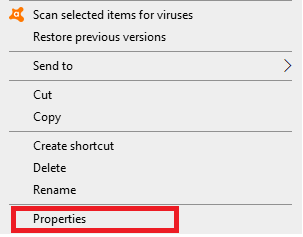
2. Wechseln Sie im Fenster Eigenschaften auf die Registerkarte Kompatibilität .
3. Aktivieren Sie das Kontrollkästchen Dieses Programm als Administrator ausführen .
4. Klicken Sie abschließend auf Übernehmen > OK , um diese Änderungen zu speichern, wie hervorgehoben dargestellt.
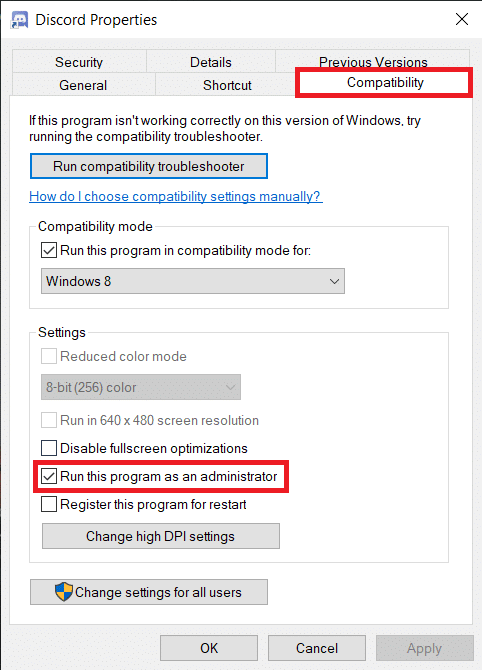
Starten Sie nun das Programm neu, um zu bestätigen, ob dadurch der Fehler behoben werden kann, dass Discord Go Live nicht angezeigt wird.
Lesen Sie auch: So melden Sie einen Benutzer auf Discord
Methode 5: Discord neu installieren
Wenn keine der oben genannten Methoden dieses Problem beheben konnte, können Sie versuchen, die Anwendung neu zu installieren. Befolgen Sie einfach die unten aufgeführten Schritte, um dasselbe zu tun:
1. Gehen Sie zum Startmenü und geben Sie Apps und Features ein . Klicken Sie auf die erste Option, um das Fenster „ Apps & Funktionen “ wie gezeigt zu starten.
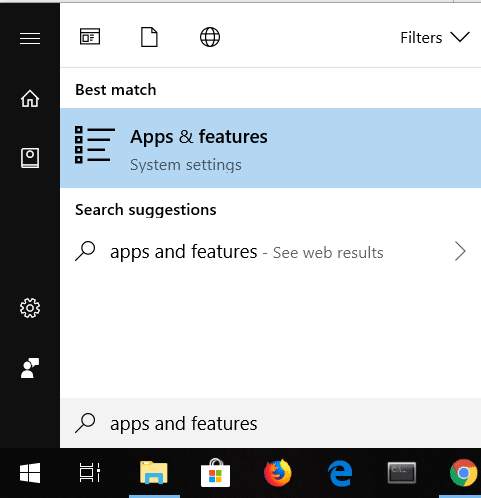
2. Geben Sie Discord in die Leiste Diese Liste durchsuchen ein und suchen Sie danach.
3. Wählen Sie Discord und klicken Sie auf Deinstallieren, wie unten dargestellt.
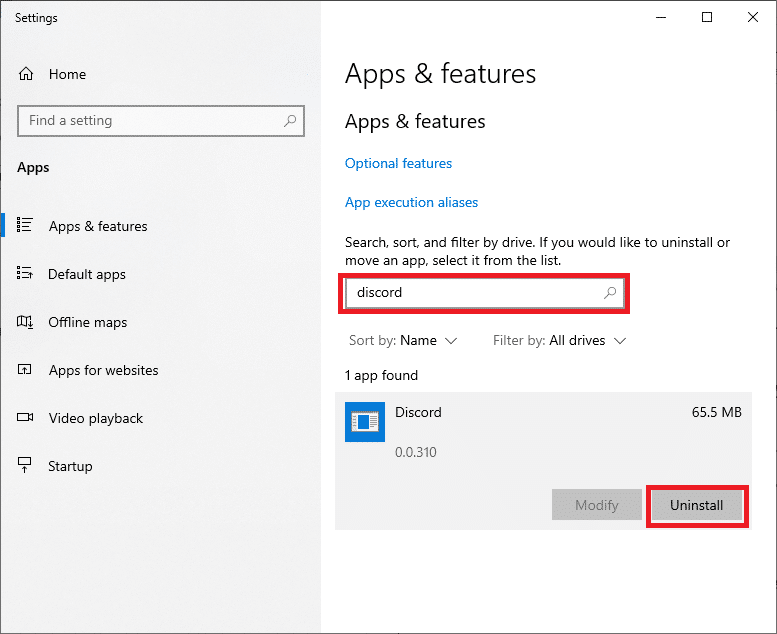
Die Discord-Anwendung wird nun von Ihrem System entfernt. Als nächstes löschen wir den Discord-App-Cache.
4. Geben Sie %appdata% in die Windows-Suchleiste ein und suchen Sie danach.
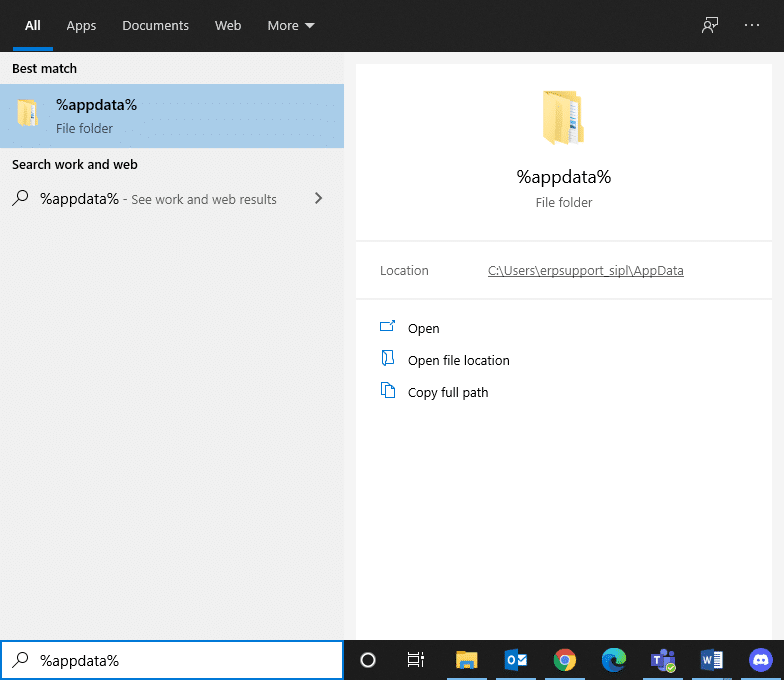
5. Wählen Sie den Ordner AppData Roaming und navigieren Sie zu Discord .
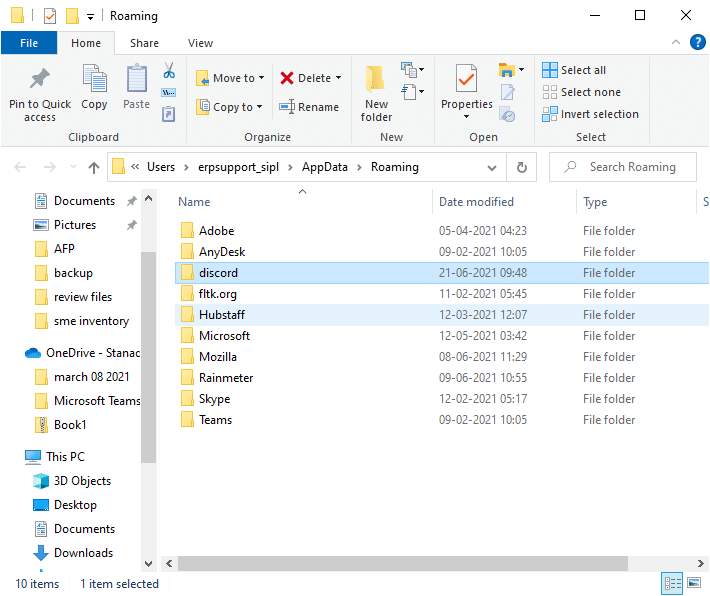
6. Klicken Sie nun mit der rechten Maustaste darauf und wählen Sie Löschen.
7. Suchen Sie nach %LocalAppData% und löschen Sie auch dort den Discord-Ordner .
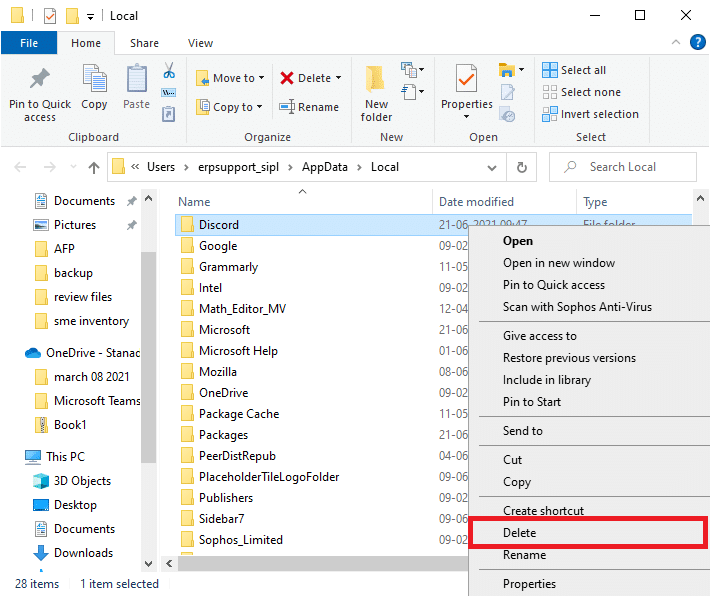
8. Starten Sie Ihr System neu .
9. Navigieren Sie in einem beliebigen Webbrowser zu dem hier angehängten Link und laden Sie Discord herunter .
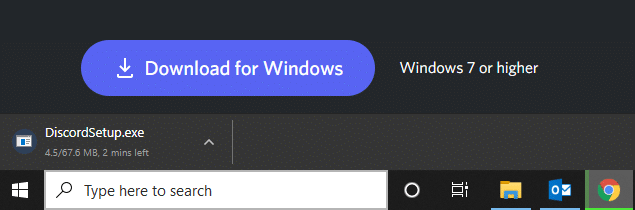
10. Doppelklicken Sie als Nächstes auf DiscordSetup (discord.exe) im Download -Ordner, um es auf Ihrem Windows-PC zu installieren.
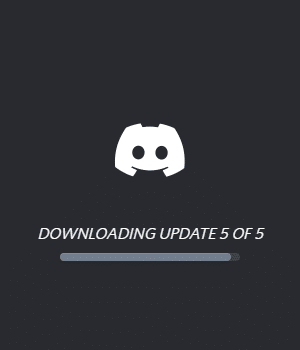
11. Melden Sie sich mit Ihren Anmeldeinformationen an und genießen Sie das Spielen und Dampfen mit Freunden.
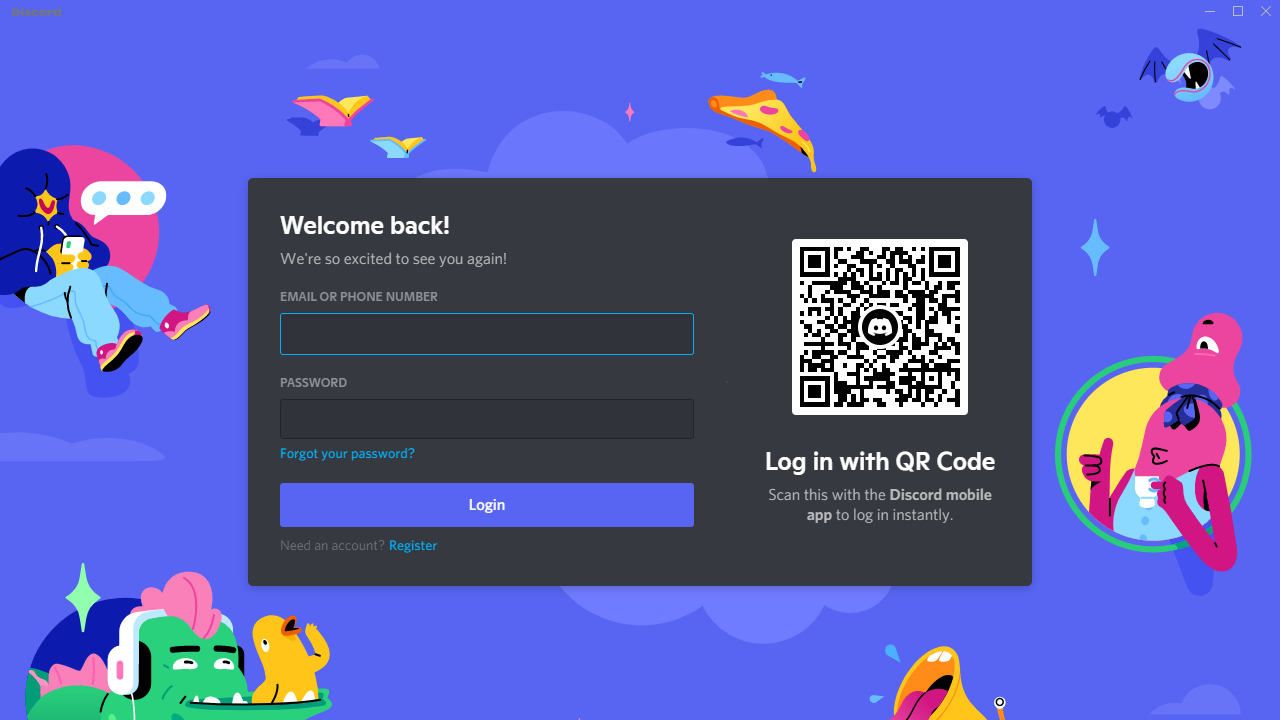
Empfohlen:
- Wie man auf Discord live geht
- So verwenden Sie Skype-Chat-Texteffekte
- Problem, dass Discord-Benachrichtigungen nicht funktionieren
- Discord Overlay funktioniert nicht? 10 Möglichkeiten, es zu beheben!
Wir hoffen, dass diese Anleitung hilfreich war und Sie das Problem beheben konnten, dass Discord Go Live nicht angezeigt wird oder nicht funktioniert . Lassen Sie uns wissen, welche Methode für Sie am besten funktioniert hat. Wenn Sie Fragen / Vorschläge zu diesem Artikel haben, können Sie diese auch gerne im Kommentarbereich hinterlassen.
